Недосконалості шкіри часто є каменем спотикіння для якісних портретів. Проте, з технікою частотного розділення ти можеш цілеспрямовано усунути ці артефакти, не впливаючи на колірні значення. У цьому посібнику я покажу тобі, як за допомогою ефективних інструментів та технік у Photoshop досягти геніальних результатів, які виділять тебе як ретушера.
Найважливіші висновки
- Частотне розділення дозволяє обробляти недосконалості шкіри на детальному рівні, не змінюючи колірні значення.
- Інструмент "Клон штамп" є одним з найкращих інструментів для цілеспрямованих ретушей.
- Час і терпіння є вирішальними для досягнення оптимальних результатів.
Покрокова інструкція
1. Підготовка даних зображення
Перед тим, як почати ретушування, ти повинен переконатися, що маєш зображення в детальному вигляді. Прости увімкни детальний рівень, щоб краще бачити артефакти. Погляд на колірні значення покаже, що заважаючі деталі переважно знаходяться на детальному рівні.

2. Вибір інструмента
Інструмент "Клон штамп" є ідеальним інструментом для цього типу ретуші. За його допомогою ти можеш вибрати конкретні ділянки, які хочеш обробити. Переконайся, що активував поточний рівень, коли працюєш на детальному рівні, для отримання оптимальних результатів.
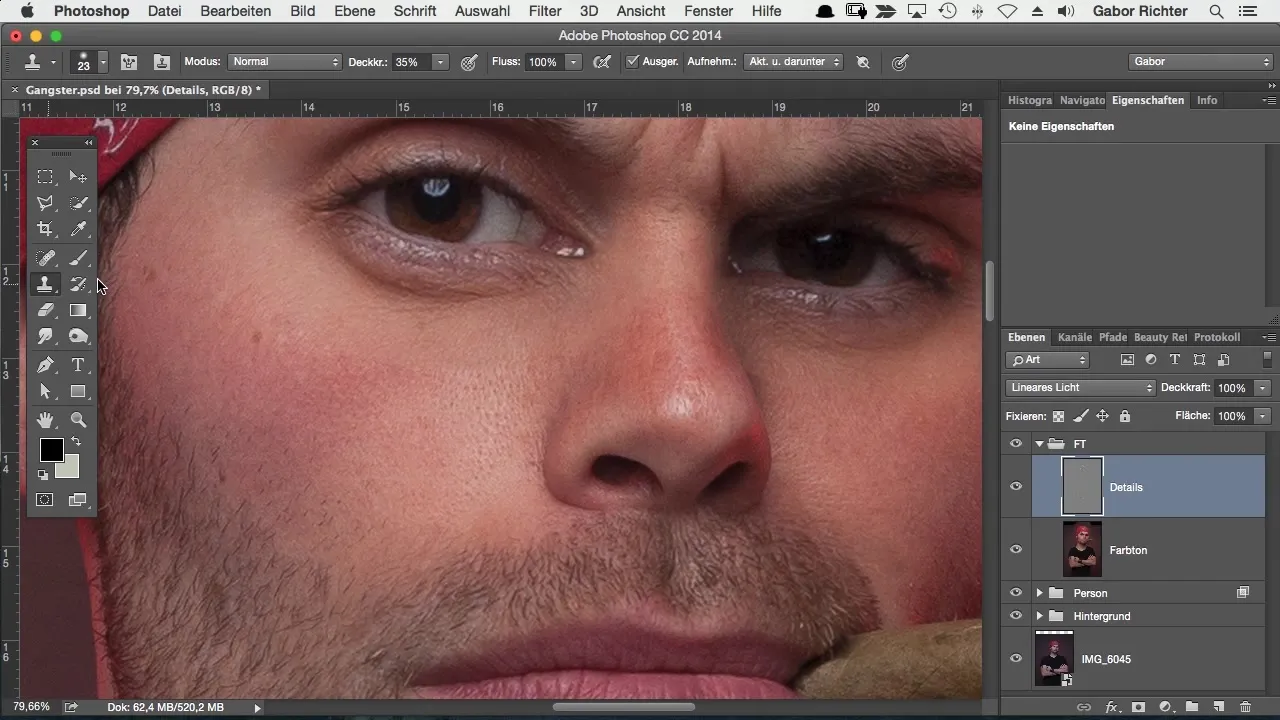
3. Ретушування недосконалостей шкіри
Щоб видалити недосконалості шкіри, утримуючи клавішу Alt, вибери джерело, з якого хочеш скопіювати деталі. Потім, з інструментом "Клон штамп", точно пройдися по проблемних ділянках, щоб ретушувати недоліки. Якщо під час цього процесу ти бачиш сіру область, це пов'язано з сірим рівнем фільтра високих частот.
4. Тонка настройка ретуші
Використовуй різні розміри кистей, щоб усунути навіть маленькі проблеми. Переконайся, що завжди працюєш лише на детальному рівні, так ти зможеш залишити колірні значення незайманими та досягти значно кращих результатів.
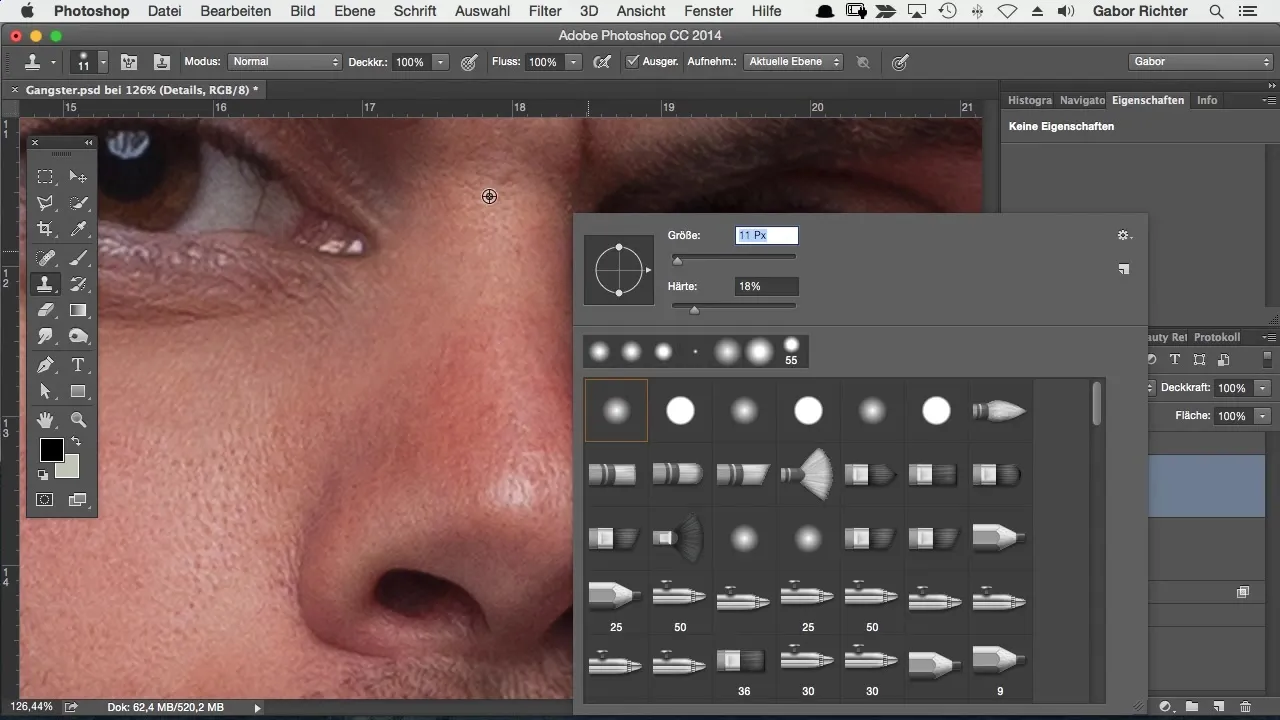
5. Витрати час на досягнення ідеального результату
Щоб отримати по-справжньому професійний результат, не слід поспішати з ретушуванням. Витрать кілька хвилин, щоб обробити проблемні місця. Ти відразу помітиш різницю.

6. Перевір результат
Як тільки ти видалив основні артефакти, ти можеш вмикати та вимикати все зображення. Так ти зможеш краще оцінити вплив своєї ретуші на загальний малюнок. Часто під час ретушування також можуть стати видимими небажані деталі, такі як волосся або лінії, які ти теж хочеш обробити.
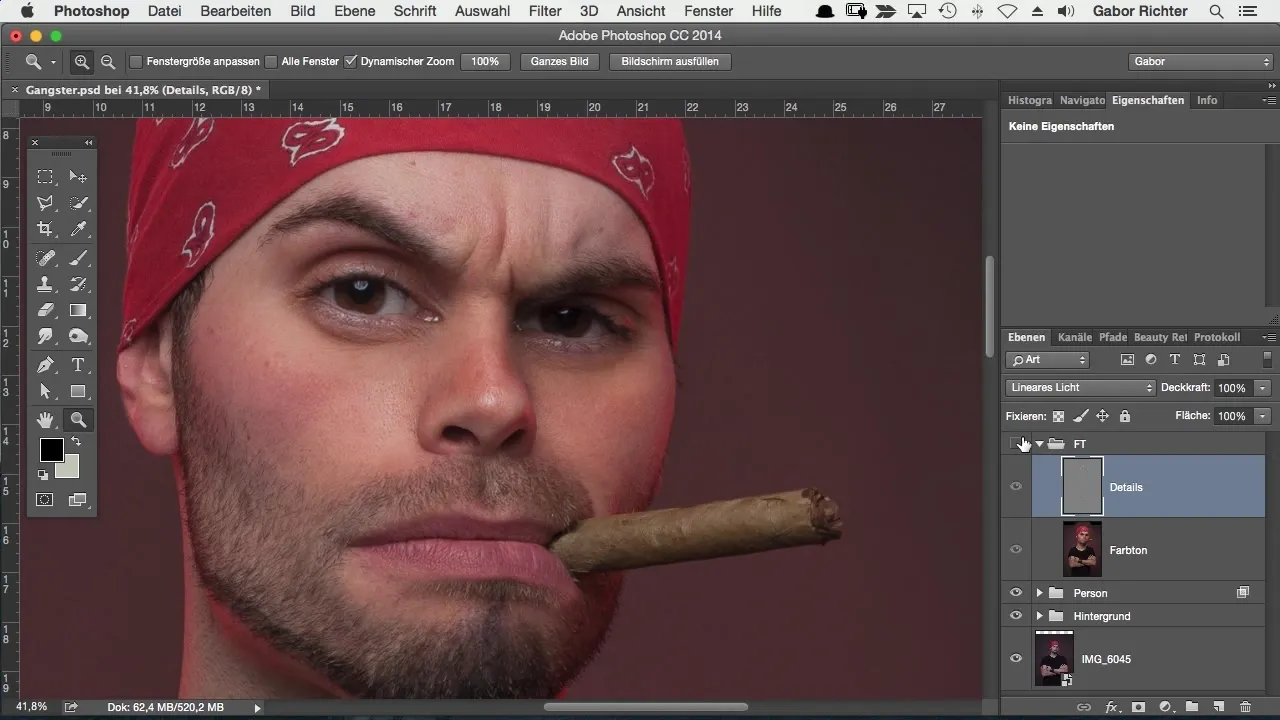
7. Альтернативи до інструмента "Клон штамп"
Якщо інструмент "Клон штамп" тобі не підходить, ти можеш спробувати інструмент для ремонту області, який часто також дає гарні результати. Для цього просто вибери поточний рівень та дозволь Photoshop автоматично відновити пікселі.
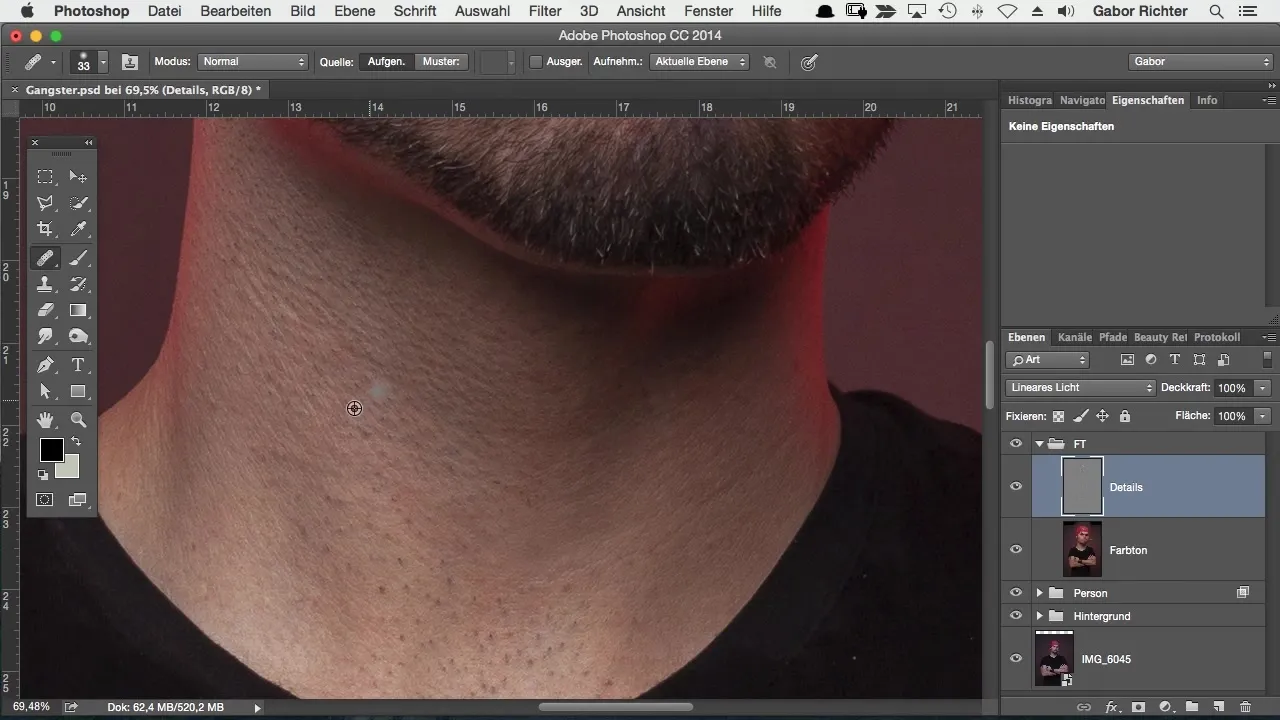
8. Удосконалюй свою обробку
Якщо ти хочеш інвестувати ще більше часу, ти можеш ще більше вдосконалити обробку. Так ти доб'єшся найкращого результату з твоїм зображенням і отримаєш майже ідеальний результат, який автентично відображає текстуру шкіри.
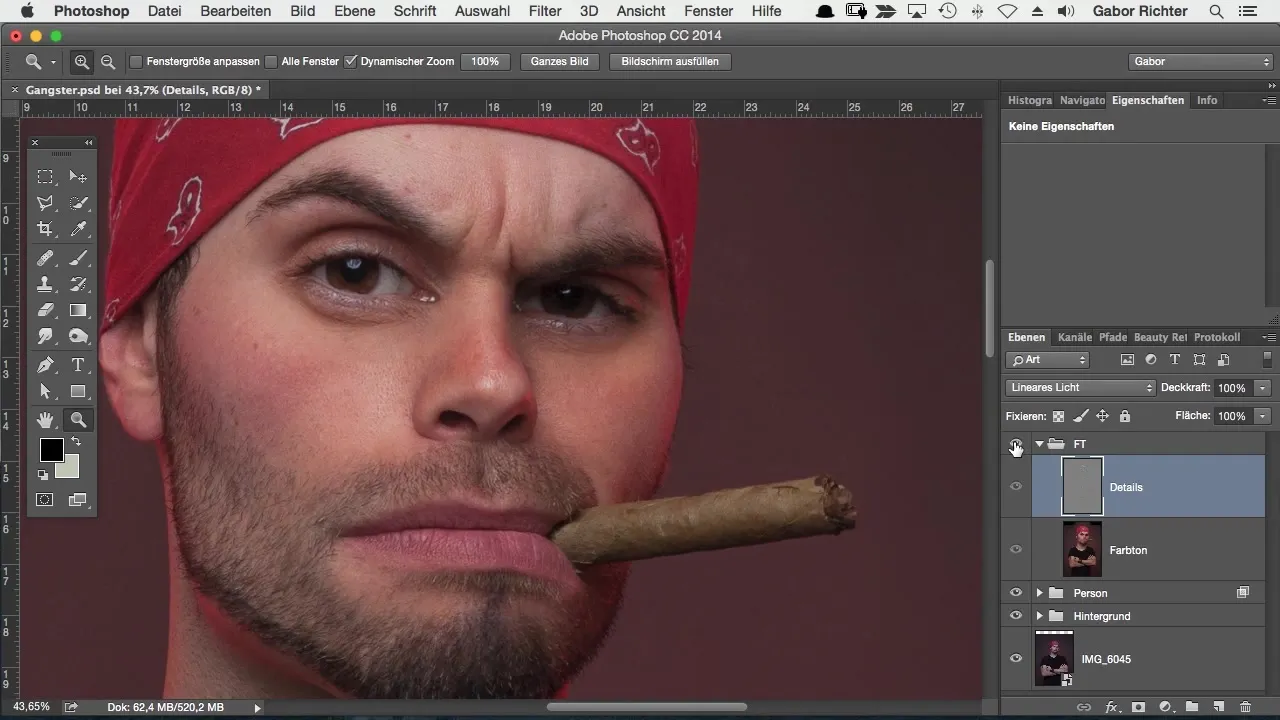
Підсумок – ефективна ретуш недосконалостей шкіри з частотним розділенням у Photoshop
З технікою частотного розділення ти маєш потужний інструмент для ефективної ретуші недосконалостей шкіри. Працюючи точно та витрачаючи час, ти зможеш досягти професійних результатів.
Часто задавані питання
Як працює частотне розділення в Photoshop?Частотне розділення відділяє колірний та детальний рівні, щоб ти міг цілеспрямовано працювати з деталями без впливу на колірні значення.
Який інструмент найкращий для ретуші?Інструмент "Клон штамп" є особливо ефективним, оскільки ти можеш працювати точно.
Чи обов'язково мені працювати з інструментом "Клон штамп"?Це не є обов'язковим. Ти також можеш використовувати інструмент ремонту області, щоб пікселі автоматично підлаштовувалися.
Скільки часу я повинен витратити на ретуш?Малоймовірно, що варто запланувати принаймні 5-10 хвилин для цілеспрямованих ретушей, щоб досягти оптимальних результатів.
Чи міг я зробити щось неправильно при поганому результаті?Так, іноді це може бути через те, що активовані невірні рівні. Перевір, чи працюєш ти з поточним рівнем.


